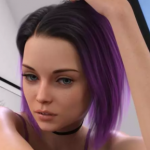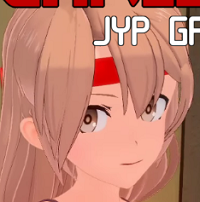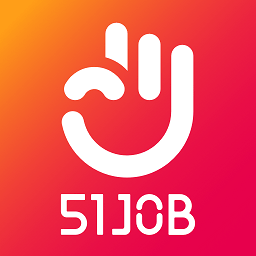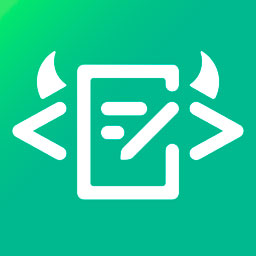关于u盘装系统进入pe如何设置的方法教程
2019-01-07 17:45:53
PE教程
小编今天和大家分享的内容是关于u盘装系统进入pe如何设置的方法教程。我们都知道如果电脑在使用的过程中去下载了一些软件,或者是我们在使用u盘的时候对电脑造成了病毒的工具导致系统的损坏需要重装电脑系统。那么今天小编就告诉大家关于u盘装系统进入pe如何设置的方法教程。
一、安装前准备
1、笔记本或台式电脑一台
2、iso系统镜像下载
3、4G及以上U盘
二、老毛桃winpe安装win7系统教程步骤如下
1、制作毛桃U盘启动盘之后,将系统iso镜像直接复制到U盘GHO目录;
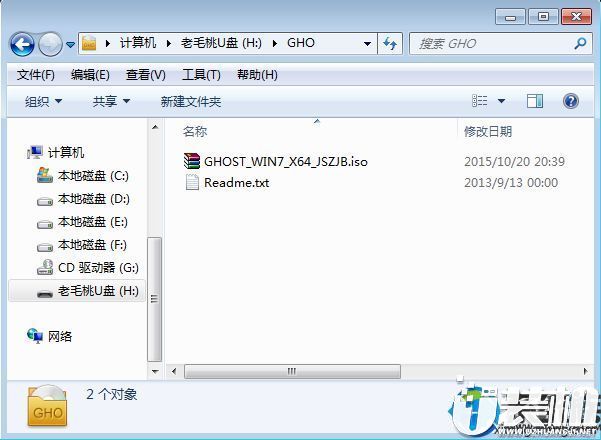
2、在电脑上插入毛桃U盘启动盘,重启不停按F12或F11或Esc等快捷键,选择从U盘启动;

3、进入毛桃主菜单,选择【01】或【02】回车,运行pe系统;

4、在PE系统中,双击【老毛桃PE一键装机】打开,映像路径选择系统iso镜像文件,点击下拉框选择gho文件;

5、接着选择系统安装位置,一般是C盘,或根据卷标和磁盘大小选择,点击确定;
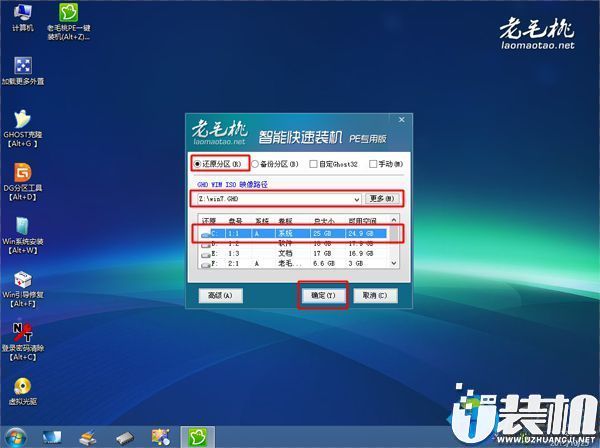
6、弹出对话框,勾选完成后重启、引导修复选项,然后点击是;

7、在这个界面,执行系统安装部署到C盘的操作,该过程3-5分钟;

8、操作完成后,电脑自动重启,此时拔出毛桃U盘,继续执行系统驱动安装、系统配置以及系统激活过程;

9、装系统过程需多次重启,直到启动进入系统桌面,系统就装好了。

上述即是小编和大家分享的关于u盘装系统进入pe如何设置的方法教程,小伙伴们都学会了吗?快去试一试吧。很高兴为大家解答。
一、安装前准备
1、笔记本或台式电脑一台
2、iso系统镜像下载
3、4G及以上U盘
二、老毛桃winpe安装win7系统教程步骤如下
1、制作毛桃U盘启动盘之后,将系统iso镜像直接复制到U盘GHO目录;
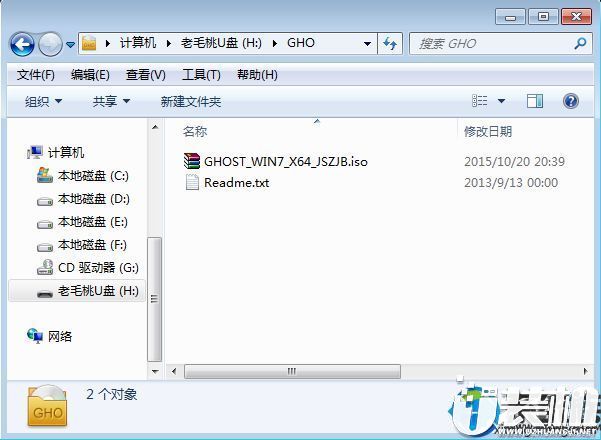
2、在电脑上插入毛桃U盘启动盘,重启不停按F12或F11或Esc等快捷键,选择从U盘启动;


4、在PE系统中,双击【老毛桃PE一键装机】打开,映像路径选择系统iso镜像文件,点击下拉框选择gho文件;

5、接着选择系统安装位置,一般是C盘,或根据卷标和磁盘大小选择,点击确定;
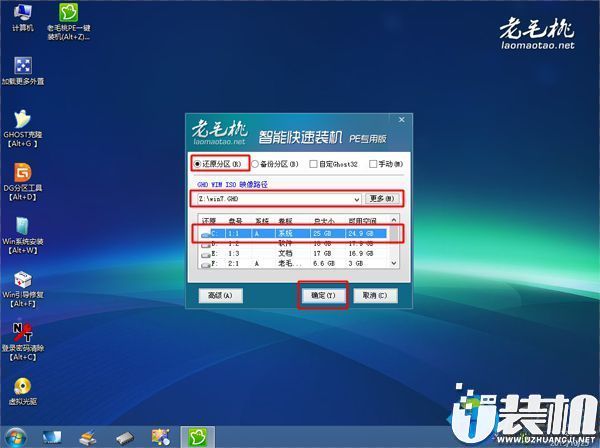
6、弹出对话框,勾选完成后重启、引导修复选项,然后点击是;

7、在这个界面,执行系统安装部署到C盘的操作,该过程3-5分钟;

8、操作完成后,电脑自动重启,此时拔出毛桃U盘,继续执行系统驱动安装、系统配置以及系统激活过程;

9、装系统过程需多次重启,直到启动进入系统桌面,系统就装好了。

上述即是小编和大家分享的关于u盘装系统进入pe如何设置的方法教程,小伙伴们都学会了吗?快去试一试吧。很高兴为大家解答。
相关下载
更多+
-
 下载
下载江湖悠悠内置菜单版
角色扮演 | 1.62 GB
江湖悠悠内置菜单版,一款将你带入充满武侠风情的异世界的手机角色扮演游戏。在这里,你不仅能挥洒汗水,体验武艺的较量和正义的伸张,还能选择隐退山林,享受悠闲自在的生活。你可以经营属于自己的小天地,饲养心爱的宠物,甚至结婚生子,书写属于你的传奇。江湖悠悠内置菜单版游戏还拥有跌宕起伏的剧情线,多维的角色性格和选择,每一次不同的决策都可能引领你走向一个全新的故事结局。
-
 下载
下载天天爱烹饪无限内购版
单机游戏 | 195.04 MB
天天爱烹饪无限内购版,一款专为烹饪爱好者打造的虚拟厨房,让你在掌间尽享调香弄味的乐趣。如果你对料理充满热情,热衷于调配色香味俱全的美食,那么这款APP将成为你展现厨艺的舞台。在天天爱烹饪无限内购版里,你可以细心研究每道佳肴的独特风味,满足每位顾客挑剔的味蕾,甚至一手打造并扩展你的美食帝国。
-
 下载
下载宠物王国外传无限资源版
单机游戏 | 129.70 MB
宠物王国外传无限资源版是一款充满魅力的精灵探险游戏,在这款奇妙的游戏世界里,各色各样的精灵们正跃跃欲试,等待你的收集与培养。每一只独具特色的小精灵都拥有独一无二的属性和技能,它们将在激烈的战斗中展现各自的独特风采。想要让你的小伙伴变得更加强悍?那就勇敢地迎接挑战,历经磨练,证明你是一名真正的宠物训练大师吧!在宠物王国外传无限资源版中,玩家将得以揭开层层战斗序幕,尽享我们精心准备的多样化战斗模式。精彩纷呈的游戏剧情,扣人心弦的情节发展,都在等待着你去探索,去感受那些不可预知的游戏事件所带来的惊喜。
相关文章
- 刺激好玩的格斗游戏有什么04-19
- 流行好玩的武侠游戏有哪些04-19
- 画面精美的卡牌游戏有哪些04-19
- 乙游排行榜202404-19
- 高人气的餐厅题材游戏排行榜04-19
- 修仙游戏无氪金排行榜04-18
- 不用看广告的游戏排行榜04-18
- 受欢迎的fps游戏排行榜04-18
- 最好玩的武侠类手游有哪些04-18
- 好玩的3d动作游戏有什么04-18
- 高画质枪战手机游戏排行榜04-17
相关专题
更多+